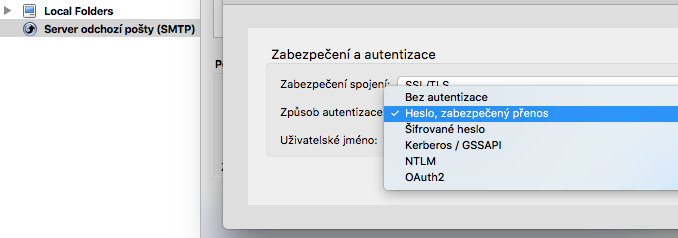Jakou vybrat autentizační metodu v emailových klientech?
Doporučená metoda autentizace ve vašich emailových klientech (netýká se proto uživatelů Webmailu) je "Login/Plain" s použitím SSL/TLS.
Nastavením metody autentizace disponuje především emailový klient Thunderbird pro který je určen níže uvedený postup. V případě potíží v ostatních emailových klientech bez obdobné změny nastavení, může pomoci opětovné přidání emailového účtu.
- Pokud pro připojení k vaší schránce používáte připojení pomocí IMAP, emailový účet v emailovém klientovi nejprve odeberte. Novým přidáním se vám pošta znovu sesynchronizuje.
- Pokud pro připojení k vaší schránce používáte připojení pomocí POP3, založte v emailovém klientovi nový emailový účet s připojením k IMAP, původní emailový účet s připojením k POP3 odeberte až po vašem případném přesunutí pošty.
- Postup přídání nového emailového účtu v MS Outlook 2013/2016 naleznete zde.
Změna nastavení v Mozilla Thunderbird - příchozí pošta
-
Klikněte na hamburger menu a vyberte "Možnosti (Předvolby)" - pojmenování položky se liší podle verze Thunderbirdu nebo operačního systému. Dále klikněte na "Nastavení účtu".
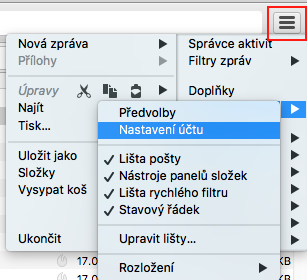
-
V novém okně, klikněte u každé schránky na "Nastavení serveru" a zvolte "Heslo, zabezpečený přenos".
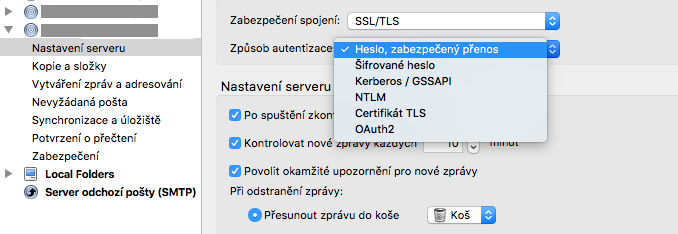
Změna nastavení v Mozilla Thunderbird - odchozí pošta
-
Klikněte na "Server odchozí pošty (SMTP)" a dále na tlačítko "Upravit". V novém okně zvolte "Heslo, zabezpečený nebo nezabezpečený přenos" - název položky se liší podle zapnutého nebo vypnutého SSL.